Win7如何设置共享文件夹
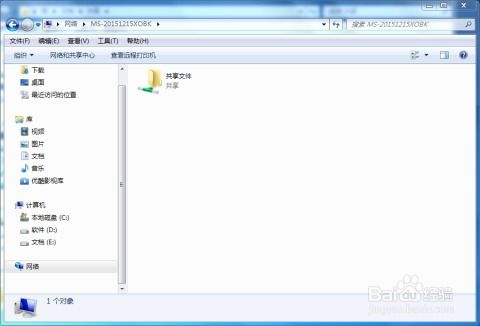
在Windows 7操作系统中,设置共享文件夹是一项非常实用的功能,它允许用户在不同计算机之间共享文件和数据。无论是家庭网络还是办公网络,共享文件夹都能极大地提高文件传输的效率和便利性。本文将详细介绍如何在Windows 7中设置共享文件夹,包括基本设置、权限管理、网络发现与访问等多个维度。

首先,找到你想要共享的文件夹,然后右键单击它,选择“属性”。
在文件夹属性窗口中,找到并点击“共享”选项卡。
在“共享”选项卡中,点击“共享”按钮。此时会弹出一个对话框,提示你选择共享的用户。
在“选择要与其共享的用户”对话框中,你可以选择“每个人”或者特定的用户。为了简化操作,这里选择“每个人”。选中“每个人”后,点击“添加”,然后在下方的权限设置中选择“读取/写入”或“完全控制”。
读取/写入:允许用户查看和修改文件夹中的文件。
完全控制:允许用户进行所有操作,包括删除文件、修改权限等。
设置好权限后,点击“共享”按钮,然后点击“完成”。此时,文件夹的共享设置就完成了。
点击桌面右下角的网络图标,选择“打开网络和共享中心”。
在网络和共享中心窗口中,点击左侧的“更改高级共享设置”。
在高级共享设置窗口中,找到“文件和打印机共享”部分,确保“启用文件和打印机共享”选项被勾选。
如果你希望其他计算机在访问共享文件夹时不需要输入密码,可以勾选“关闭密码保护共享”选项。但请注意,这样做会降低网络的安全性。
设置好之后,点击“保存修改”按钮。
在共享文件夹的属性窗口中,除了可以在“共享”选项卡中设置权限外,还可以在“安全”选项卡中进行更详细的权限管理。
编辑权限:点击“安全”选项卡中的“编辑”按钮,可以修改现有用户的权限。
添加用户:点击“编辑”后,在“组或用户名”列表中点击“添加”,然后输入要添加的用户名或组名。
高级权限设置:在“高级”选项中,可以进行更复杂的权限设置,如设置特定文件的权限、继承权限等。
Windows 7提供了多种权限级别,以满足不同用户的需求:
完全控制:允许用户进行所有操作。
修改:允许用户修改文件,但不能删除文件或更改权限。
读取/写入:允许用户查看和修改文件,但不能删除文件。
读取:只允许用户查看文件,不能修改或删除。
在网络和共享中心窗口中,点击左侧的“更改高级共享设置”,确保“网络发现”选项被勾选。这样,其他计算机才能在网络上看到你的计算机和共享文件夹。
在其他计算机上,打开“计算机”或“文件资源管理器”,然后在地址栏中输入共享文件夹所在的计算机的IP地址或计算机名称。例如,如果共享文件夹所在的计算机IP地址为192.168.1.100,则输入“\\192.168.1.100”。
按下回车键后,会弹出一个对话框,要求你输入用户名和密码(如果启用了密码保护共享)。输入正确的用户名和密码后,就可以看到共享文件夹了。
如果无法访问共享文件夹,可能是以下原因导致的:
网络问题:确保所有计算机都连接在同一个网络中。
防火墙设置:检查防火墙设置,确保没有阻止文件和打印机共享。
权限问题:确保你有足够的权限访问共享文件夹。
共享设置:检查共享文件夹的设置,确保已经正确启用共享并设置了正确的权限。
如果无法在网络中看到其他计算机,可能是以下原因导致的:
网络发现未启用:确保在网络和共享中心中启用了网络发现。
工作组名称不一致:确保所有计算机都在同一个工作组中。可以在计算机属性中查看和修改工作组名称。
防火墙设置:检查防火墙设置,确保没有阻止网络发现。
如果访问共享文件夹时提示权限不足,可能是以下原因导致的:
权限设置不正确:在共享文件夹的属性窗口中检查并修改权限设置。
用户账户问题:确保你使用的用户账户有足够的权限访问共享文件夹。
组策略设置:在某些情况下,组策略可能会限制用户的访问权限。可以联系网络管理员进行解决。
通过以上步骤,你可以在Windows 7中轻松设置共享文件夹,并管理访问权限。共享文件夹不仅可以提高文件传输的效率,还可以方便团队成员之间的协作。在设置过程中,如果遇到问题,可以参考本文提供的常见问题与解决方案进行排查和解决。希望本文能帮助你更好地利用Windows 7的共享文件夹功能。
 周五夜放克画家bf(Friday Night Funkin Soft Mod)类型:益智休闲
周五夜放克画家bf(Friday Night Funkin Soft Mod)类型:益智休闲周五夜放克画家bf(Friday Night Funkin ...
 拾一影视免费版类型:影音娱乐
拾一影视免费版类型:影音娱乐拾一影视免费版是一款专为影视爱好者打造的免费追剧神器,提供海...
 王炸炸炸山记类型:模拟经营
王炸炸炸山记类型:模拟经营王炸炸炸山记是一款休闲益智类的模拟经营游戏。在游戏中,玩家将...
 咕咚运动类型:体育运动
咕咚运动类型:体育运动咕咚运动是一款专注于运动健康管理的综合性应用,致力于为用户提...
 元素守护神无敌版类型:策略塔防
元素守护神无敌版类型:策略塔防元素守护神无敌版是一款结合了策略与动作元素的冒险游戏。玩家将...
9.65M游戏速度调节器工具(手机游戏速度调节器)
86.05M语鹭智能app
57.63M春季的最后一天手游
31.54M饭卡最新版
27.43M橙子游戏
29.12Mpo18脸红心跳软件
90.73McncX学堂app
2.55M爆米花大爆炸游戏
79.39M出租车接客2
47.15M智能遥控手机版
本站所有软件来自互联网,版权归原著所有。如有侵权,敬请来信告知 ,我们将及时删除。 琼ICP备2024021917号-9